top of page
1
MacをHDMI対応AVアンプと接続します。MacにHDMI端子が無い場合は、下記のような変換アダプターが必要になります。ハイレゾやサラウンド音声を再生する場合は互換性の問題がシビアになってきますので、Apple純正品や推奨品を選択するようにしましょう。
2
AVアンプを操作し、Auro-3Dモードを選択します。
※操作方法はAVアンプによって異なります。取扱説明書をご覧ください。

3
「アプリケーション > ユーティリティ > Audio MIDI設定」を開き、「オーディオ装置」の設定画面を開きます。(オーディオ装置ウィンドウが表示されない場合は、画面上部のメニューバーの「ウィンドウ」から「オーディオ装置を表示」をクリックします。)

4
(1)で接続した機器が画面左側に表示されていることを確認します。使用する機器を右クリックし、「このサウンド出力装置を使用」を選択します。

5
[チャンネルの音量]を全て最大値(1.0)に設定します。

6
出力タブの「フォーマット」プルダウンメニューから、出力装置やコンテンツの内容に応じて適切なものを選択します。ポイントは以下の通りです。
・チャンネル数: 出力装置に接続されたスピーカー数を選択
・ビット数: 可能な限り大きいものを選択
・サンプルレート: コンテンツのサンプルレートと一致させる
※注意:2023年4月現在、Apple Silicon (M1) 搭載MacのHDMIからは48kHzのサンプルレートでしか出力できないようです。

7
画面右下の「スピーカーを構成...」をクリックします。「構成」プルダウンメニューから、再生するコンテンツがAuro-9.1chの場合は「5.1リアサラウンド」を、再生するコンテンツがAuro-11.1chもしくは13.1chの場合は「7.1リアサラウンド」を選択します。

8
画面下部に表示されているチャンネル番号が、1から順番に設定されていることを確認します。順番が正しくなかったり、チャンネル番号が表示されていない場合は、各チャンネルのプルダウンメニューから正しいチャンネルを選択してください。
※デフォルトではチャンネル番号の3と4が入れ替わっている場合があります。

9
「適用」をクリックし、設定を終了します。
10
プレーヤーの音量を最大にしてご視聴ください。
※音量調節はAVアンプ側で行ってください。

11
リモコンのINFOボタンやAVアンプの操作等で入力信号を確認し、正しくAuro-3Dを認識しているか確認してください。
※下の画像はDENON、Marantz製品での表示例です。「ACTIVE SPEAKERS」はお持ちのスピーカー構成によって異なります。
※操作方法はAVアンプによって異なります。取扱説明書をご覧ください。
Auro9.1chの場合

Auro11.1chの場合
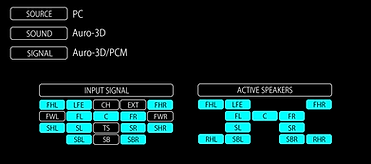
Auro13.1chの場合

bottom of page